| Ignorer les liens de navigation | |
| Quitter l'aperu | |

|
Guide d'installation du module serveur Sun Blade X6275 M2 |
| Ignorer les liens de navigation | |
| Quitter l'aperu | |

|
Guide d'installation du module serveur Sun Blade X6275 M2 |
Utilisation de cette documentation
Présentation du module serveur Sun Blade X6275 M2
Installation et mise sous tension du module serveur
Présentation de l'interface ILOM du CMM et du n ud
ud
Obtention de l'adresse IP d'ILOM
Procédure d'affichage de l'adresse IP d'ILOM à l'aide de la CLI
Procédure de connexion à l'interface Web ILOM à l'aide d'une connexion Ethernet
Procédure de connexion à la CLI ILOM à l'aide d'une connexion Ethernet
Procédure de connexion à ILOM à l'aide d'une connexion série
Configuration de l'adresse IP d'ILOM
Procédure de configuration d'une adresse IP DHCP
Procédure de configuration d'une adresse IP statique
Accès à la console hôte via ILOM
Procédure de connexion à la console hôte à l'aide de l'interface Web ILOM
Vous devez utiliser l'interface ILOM du CMM du châssis pour afficher la configuration réseau du processeur de service ILOM pour chaque nœud du serveur, notamment son adresse IP. Cette procédure vérifie également que l'interface ILOM du nœud fonctionne correctement et que vous pouvez y accéder via l'interface ILOM du CMM.
Le CMM du châssis peut déjà être connecté au réseau à l'aide de son port de gestion Ethernet, configuré et opérationnel. Dans le cas contraire, reportez-vous à la documentation du châssis avant de continuer.
La page de connexion de l’interface Web s’affiche.
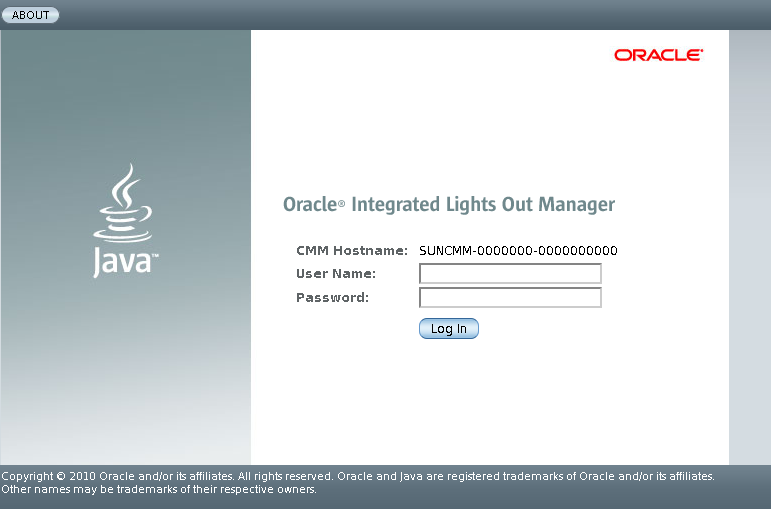
Astuce - Le nom du compte administrateur ILOM par défaut est root et le mot de passe est changeme. Si ce compte administrateur par défaut a été modifié entre-temps, contactez votre administrateur système pour obtenir un compte utilisateur ILOM avec des privilèges d'administrateur.
La page Chassis View (Vue du châssis) de l'interface Web s'affiche.
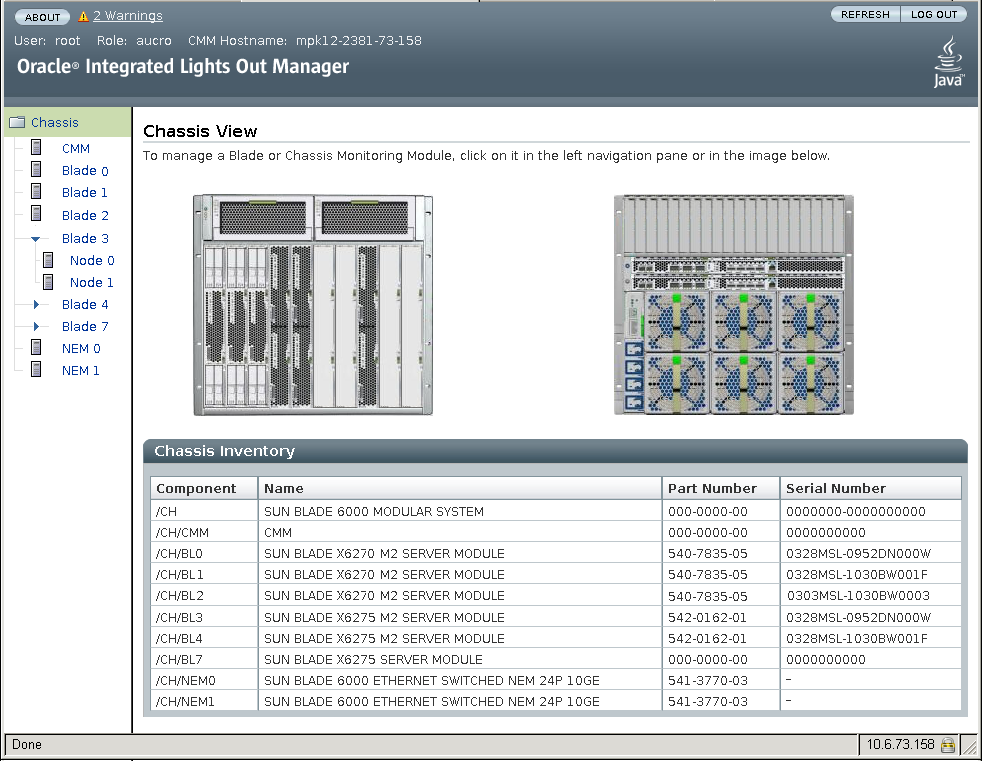
La page Overview (Présentation) du nœud s'affiche.
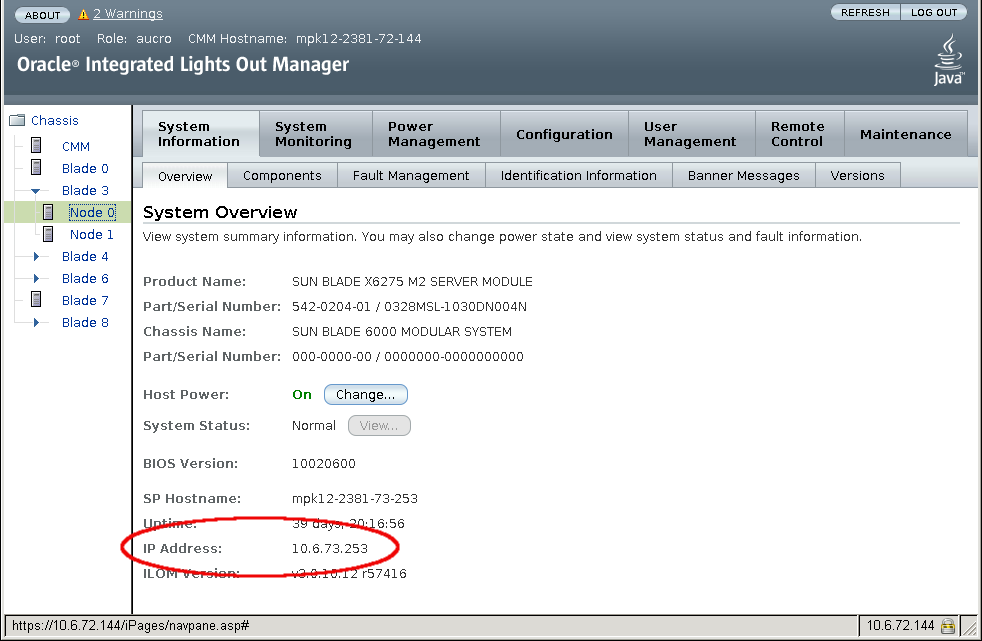
Vous devrez connaître l'adresse IP du SP du nœud pour vous connecter directement à l'interface ILOM du nœud par le réseau. Par défaut, l'adresse IP du SP du nœud est configurée à l'aide de DHCP, si vous voulez définir une adresse IP statique, voir Configuration de l'adresse IP d'ILOM.
Si vous avez déjà sélectionné Node 0, par exemple, sélectionnez maintenant Node 1 dans le volet de gauche.